
Nach dem Start von Windows wartet es ungefähr zehn Sekunden, bevor Ihre Startprogramme geöffnet werden. Mit dieser „Startverzögerung“ können Ihre Desktop- und Windows-Dienste vollständig geladen werden, sodass alles reibungsloser läuft. Wenn Sie Apps haben, die Sie lieber sofort ausführen möchten, können Sie dies mit einem einfachen Registrierungs-Hack tun.
Die Verzögerung von zehn Sekunden nach dem Start von Windows, jedoch vor dem Laden von Start-Apps, gibt dem Betriebssystem Zeit, in den Speicher zu laden und alle erforderlichen Systemaufgaben auszuführen, bevor die Apps Ressourcen anfordern. Der Registry-Hack, über den wir in diesem Artikel sprechen, reduziert oder deaktiviert die Startverzögerung, was bedeutet, dass er für alle Start-Apps gilt. Es gibt keine Möglichkeit, diese Technik nur auf bestimmte Apps anzuwenden.
VERBUNDEN: Hinzufügen von Programmen, Dateien und Ordnern zum Systemstart in Windows
Hinweis: Das Eliminieren der Startverzögerung funktioniert am besten auf Solid-State-Laufwerken, da sie die Dinge viel schneller laden. Wenn Sie eine herkömmliche Festplatte haben, können Sie es sicherlich ausprobieren, aber die Geschwindigkeit, mit der Ihre Start-Apps geladen werden, nimmt möglicherweise nicht wesentlich zu.
So deaktivieren Sie die Windows 10-Startverzögerung
Um die Startverzögerung für Windows 10 zu deaktivieren, müssen Sie nur einige Änderungen in der Windows-Registrierung vornehmen.
Standardwarnung: Der Registrierungseditor ist ein leistungsstarkes Tool, dessen Missbrauch Ihr System instabil oder sogar funktionsunfähig machen kann. Dies ist ein ziemlich einfacher Hack. Solange Sie sich an die Anweisungen halten, sollten Sie keine Probleme haben. Wenn Sie noch nie damit gearbeitet haben, sollten Sie darüber nachdenken, darüber zu lesen Verwendung des Registrierungseditors bevor Sie anfangen. Und auf jeden Fall Sichern Sie die Registrierung (und dein Computer !) bevor Sie Änderungen vornehmen.
Öffnen Sie den Registrierungseditor, indem Sie auf Start klicken und "regedit" eingeben. Drücken Sie die Eingabetaste, um den Registrierungseditor zu öffnen und Änderungen an Ihrem PC vorzunehmen.
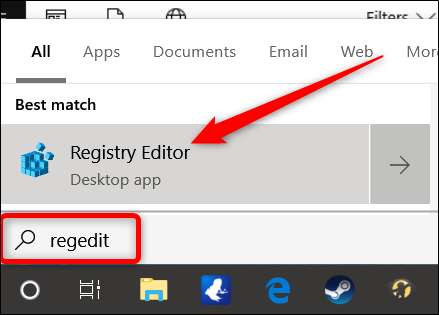
Verwenden Sie im Registrierungseditor die linke Seitenleiste, um zum folgenden Schlüssel zu navigieren (oder kopieren Sie ihn und fügen Sie ihn in die Adressleiste des Registrierungseditors ein):
HKEY_LOCAL_MACHINE \ SOFTWARE \ Microsoft \ Windows \ CurrentVersion \ Explorer \ Serialize
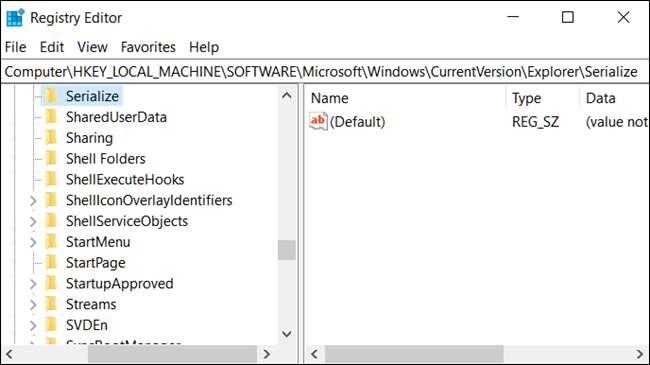
Wenn die
Serialisieren
Schlüssel existiert noch nicht, Sie müssen ihn erstellen. Klicken Sie mit der rechten Maustaste auf den übergeordneten Schlüssel (
Forscher
) und wählen Sie Neu> Schlüssel. Nennen Sie es "Serialisieren".
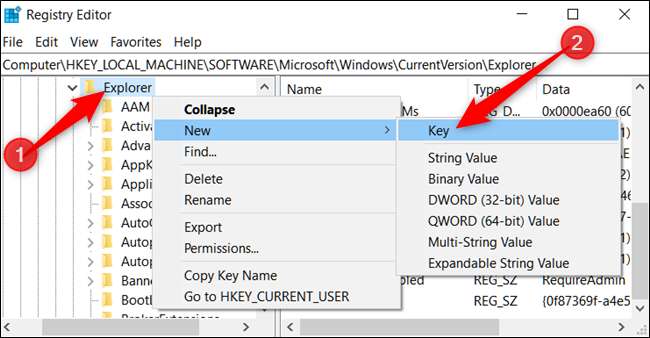
Klicken Sie nun mit der rechten Maustaste auf
Serialisieren
Geben Sie die Taste Neu> DWORD-Wert (32-Bit) ein. Nennen Sie den neuen Wert
StarttopDelainMSet
.
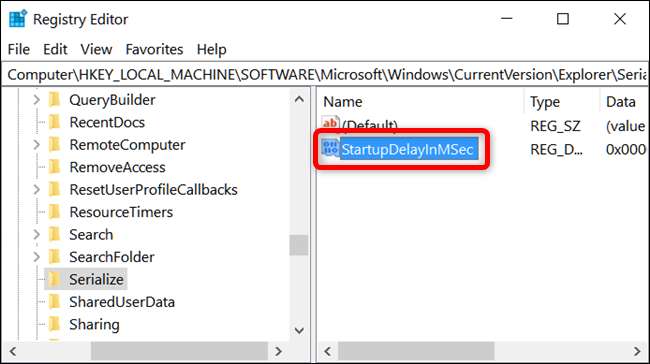
Als Nächstes ändern Sie diesen Wert. Doppelklicken Sie auf das Neue
StarttopDelainMSet
Wert und stellen Sie sicher, dass der Wert im Feld „Wertdaten“ auf 0 gesetzt ist.
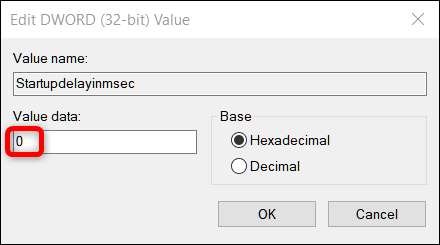
Klicken Sie auf "OK" und beenden Sie den Registrierungseditor. Damit die Änderungen wirksam werden, müssen Sie Ihren Computer neu starten. Sie und andere Benutzer sollten die von Windows erzwungene Verzögerung nicht mehr erleben.
Wenn Sie diese Verzögerung jemals wieder aktivieren möchten, weil Ihre Startprogramme bei der Anmeldung zu viele Ressourcen beanspruchen, kehren Sie zum Registrierungseditor zurück und löschen Sie die
StarttopDelainMSet
Klicken Sie mit der rechten Maustaste darauf und dann auf "Löschen".
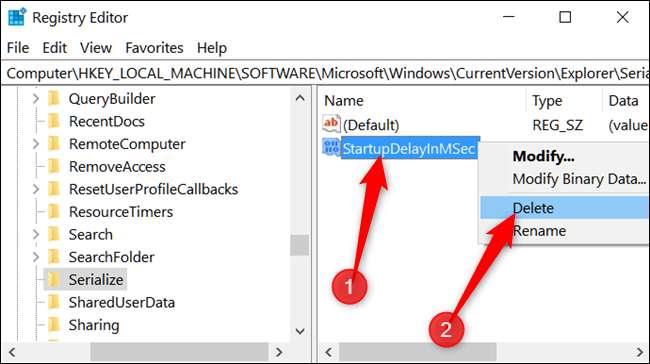
Laden Sie unseren One-Click Registry Hack herunter
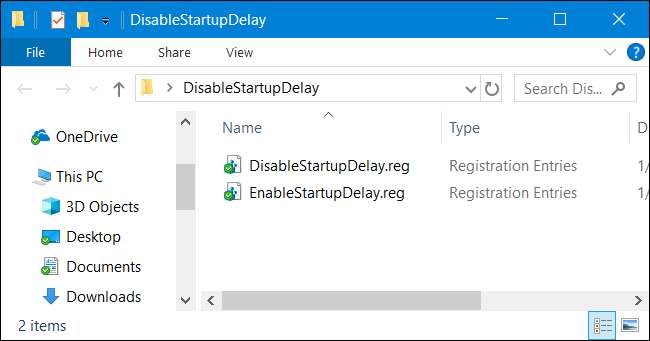
Wenn Sie nicht selbst in die Registrierung eintauchen möchten, haben wir einen Registrierungs-Hack erstellt, den Sie verwenden können. Laden Sie einfach die folgende ZIP-Datei herunter und extrahieren Sie sie:
Deaktivieren Sie den Startup Delay Registry Hack
Im Inneren finden Sie eine REG-Datei zum Deaktivieren der Startverzögerung in Windows und zum erneuten Aktivieren. Doppelklicken Sie nach dem Extrahieren auf die gewünschte Datei und akzeptieren Sie die Eingabeaufforderungen, in denen Sie gefragt werden, ob Sie sicher sind, dass Sie Änderungen an Ihrer Registrierung vornehmen möchten.
Diese Hacks sind nur die
Serialisieren
Schlüssel, der aus unserer eigenen Registrierung exportiert wurde, nachdem wir den Schlüssel hinzugefügt oder entfernt haben
StarttopDelainMSet
Wert, über den wir im vorherigen Abschnitt gesprochen haben. Durch Ausführen des Hacks wird der Wert in Ihrer Registrierung geändert. Wenn Sie gerne mit der Registrierung herumspielen, lohnt es sich, sich die Zeit zum Lernen zu nehmen
wie man eigene Registry-Hacks macht
.
VERBUNDEN: So erstellen Sie Ihre eigenen Windows-Registrierungs-Hacks







